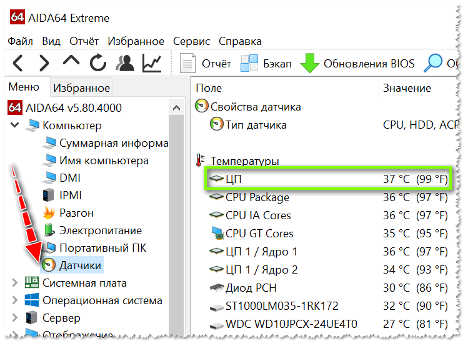Cómo ajustar los colores en una computadora portátil
Con el contacto prolongado con una computadora portátil, muchos usuarios se quejan de fatiga ocular. Para evitar estos inconvenientes, conviene configurar correctamente la reproducción cromática de la pantalla del portátil. Hacerlo usted mismo no será difícil y nuestro artículo lo ayudará a completar todos los pasos de configuración correctamente.
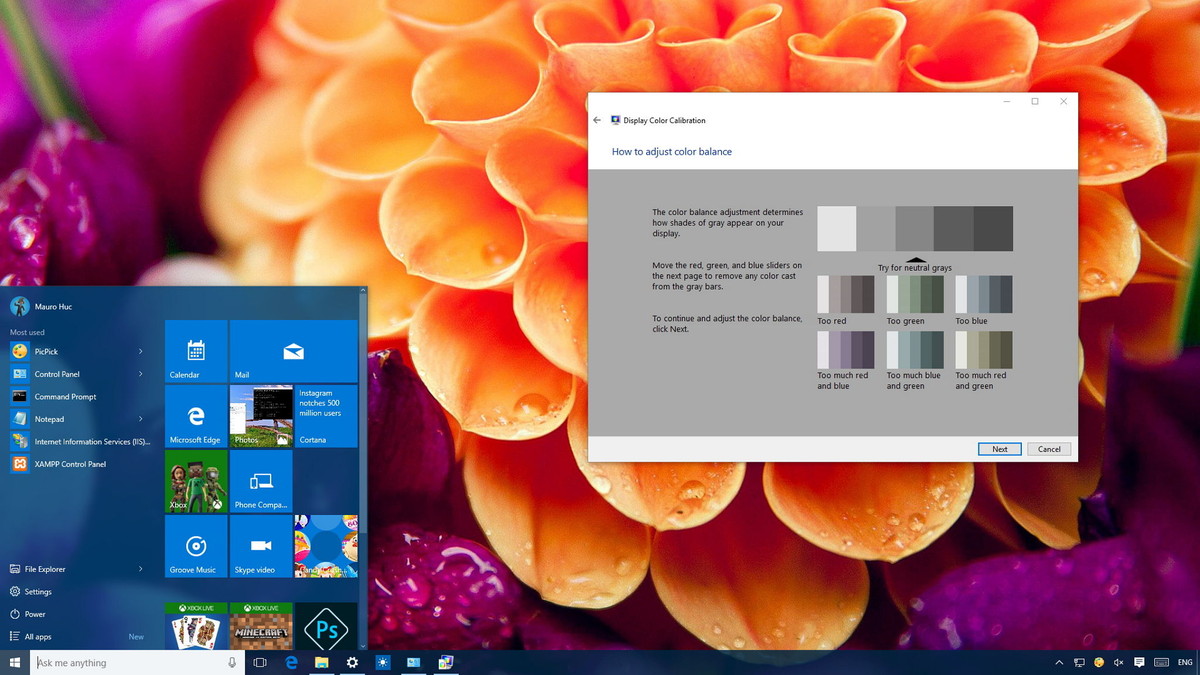
El contenido del artículo.
Configuración inicial de la pantalla del portátil.
La mayoría de los usuarios experimentan molestias en los ojos cuando trabajan con una computadora portátil nueva. En primer lugar, debe verificar la instalación del adaptador de video estándar.
- Inicie "Mi PC" haciendo doble clic en este acceso directo en el escritorio;
- seleccione "Propiedades", "Administrador de dispositivos";
- Haga clic en "Adaptadores de vídeo".
Si aparece "Adaptador de video PnP estándar" en la lista, esto significa que los controladores del adaptador de video estándar no están instalados para su dispositivo.
Para instalarlos, debe seleccionar un adaptador de video estándar en la lista y abrir el elemento "Propiedades", y en la pestaña "Controlador" hacer clic en "Actualizar". En la ventana que se abre, seleccione "Búsqueda automática".
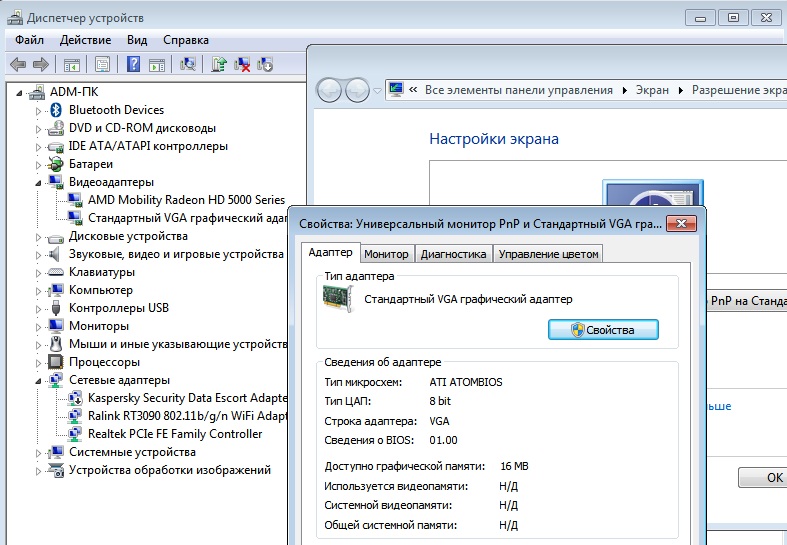
¡Importante! Durante este procedimiento, la computadora portátil debe estar conectada a Internet.
Después de la descarga, se debe reiniciar el dispositivo y verificar el controlador instalado en la configuración; debe estar bajo el nombre Intel(R) HD Graphics.
Cómo corregir colores usando las funciones del monitor
Hay dos formas de ajustar la gama de colores de la pantalla utilizando las funciones del monitor:
- A través de “Inicio” vaya a “Panel de control”, seleccione “Pantalla”. Luego, en "Configuración de brillo", configure el nivel de brillo que necesita.
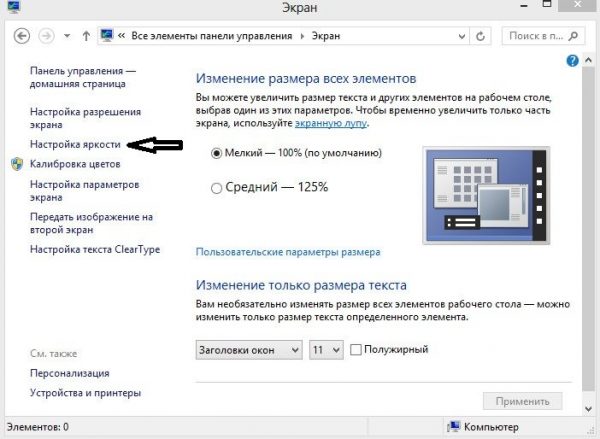
- En el escritorio, haga clic derecho y seleccione “Características gráficas”. En la ventana Intel(R) que se abre, seleccione "Pantalla" y ajuste la configuración de color de la pantalla: brillo, contraste, saturación, etc.
Ajustar el color en una computadora portátil usando Windows
La forma más sencilla de ajustar el color en una computadora portátil con Windows es la calibración. Para hacer esto, seleccione "Panel de control" en "Inicio". Luego, en "Gestión del color", seleccione "Detalles" y "Calibrar pantalla". Luego siga las solicitudes sugeridas.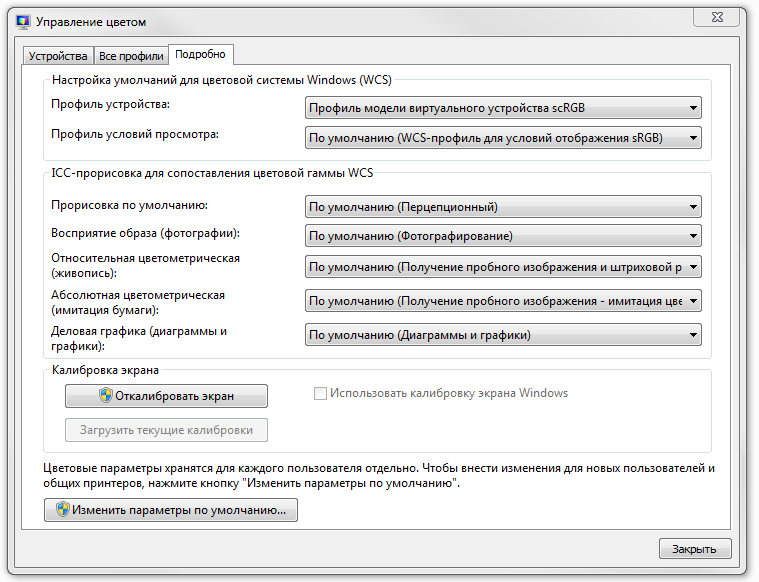
¡Importante! Al configurar el esquema de color, aparecerá una lista con valores aceptables, pero solo debes seleccionar aquellos marcados como “Recomendado”.
Cómo personalizar botones en una computadora portátil
Cualquier equipo informático dispone de teclas de función especiales con las que se puede encender o apagar el touchpad, cambiar el brillo o el nivel de volumen, etc.
En este caso nos interesa la combinación de teclas con las que se puede ajustar el color y brillo de la pantalla. Pero primero, debemos verificar si los controladores para el teclado de su dispositivo están instalados. Para hacer esto, debe ir al "Administrador de dispositivos" y verificar la instalación de este programa. Si faltan dichos controladores, se pueden descargar desde el sitio web oficial del fabricante e instalarlos después de verificarlos con un programa antivirus. Entonces deberías reiniciar este dispositivo.
Después de cumplir las condiciones anteriores, verifique la funcionalidad del teclado.Por ejemplo, para aumentar o disminuir el brillo de la pantalla, mantenga presionadas las teclas Fn + la tecla de brillo.
¡Atención! Si tiene un disco con controladores para el teclado y el panel táctil, insértelo en la unidad e instálelos.
Ajustar el color mediante aplicaciones
Existen muchos programas con los que puedes ajustar el color de la pantalla: Adobe Gamma, Corel Draw, Ati Catalist Control Center y otros.
Veamos cómo configurar la gama de colores de la pantalla de una computadora portátil usando la aplicación Adobe Gamma.

Para comenzar, primero debe buscar el programa en Internet y descargarlo en su dispositivo actual. Luego debes cambiar el protector de pantalla existente en tu escritorio a un fondo gris. Para hacer esto, vaya a la sección "Personalización" haciendo clic derecho en el escritorio y luego en el elemento "Fondo del escritorio" seleccione "Ubicación de la imagen", "Colores sólidos".
Después de iniciar este programa, debe seleccionar "Asistente de configuración" y "Color de perfil".
¡Importante! Se recomienda dejar el color del perfil por defecto.
Luego haga clic en "Siguiente" y en el elemento "Contraste" establezca el valor al máximo. Ajuste "Brillo" para que el tono del cuadrado interior negro sea diferente del tono del exterior.
A continuación, debe configurar la corrección gamma; se llama WindowsDefault. En el campo de la derecha, debe ingresar su valor: 2.2 (óptimo) y desmarcar el parámetro Ver solo gamma única. Luego usa el mouse para hacer que los tres cuadrados tengan el mismo color que su fondo.
En la etapa final, deberá configurar el valor de la temperatura del color; en el campo que aparece, ingrese el valor 6500 K.Cuando todo esté configurado, podrás comparar el resultado con el original.
Después de cerrar la aplicación, el protector de pantalla del escritorio se puede cambiar a cualquier imagen.